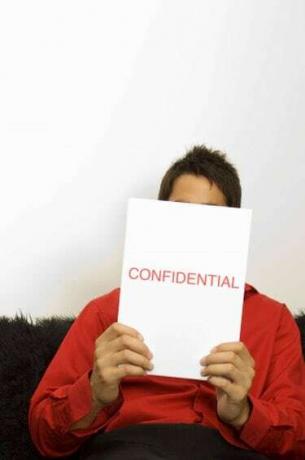
Сообщите получателям, что их электронная почта конфиденциальна с подписями Outlook.
Так же быстро, как вы можете быстро написать электронное письмо, оно может быть переадресовано, опубликовано, выгружено и отправлено бесчисленному количеству других получателей. Выразите свое желание содержать отправляемую вами информацию с помощью уведомления о конфиденциальности, включенного в подпись электронной почты, которая находится в нижней части сообщения. Используйте инструмент создания подписи Microsoft Outlook, с помощью которого вы можете добавлять сообщения конфиденциальности к существующим подписям, чтобы обеспечить дополнительный уровень безопасности вашей электронной почты.
Шаг 1
Откройте Microsoft Outlook. Если кнопка «Новое электронное письмо» не отображается в левой части ленты в верхней части экрана, щелкните ссылку «Почта» в нижнем левом углу экрана. Затем нажмите кнопку «Новое электронное письмо», чтобы открыть окно «Без названия - Сообщение».
Видео дня
Шаг 2
Щелкните небольшую стрелку раскрывающегося списка под кнопкой «Подпись» на ленте сообщения. Щелкните «Подписи», чтобы открыть окно «Подписи и бланки».
Шаг 3
Щелкните подпись в списке «Выберите подпись для редактирования», чтобы добавить сообщение о конфиденциальности. Существующий текст подписи откроется в основной части окна.
Шаг 4
Щелкните под любой существующей подписью, такой как имя и должность. Введите сообщение о конфиденциальности, например дату авторского права и формулировку о запрете совместного использования, печати или пересылки сообщения.
Шаг 5
Отформатируйте конфиденциальный текст так, чтобы он выделялся среди остальной подписи, выделив эту часть текста. Откройте меню шрифтов и выберите новый шрифт, выделите сообщение курсивом или полужирным шрифтом, откройте меню цвета шрифта «Автоматически» и выберите новый цвет.
ШАГ 6
Нажмите кнопку «ОК», чтобы сохранить сообщение о конфиденциальности, закройте окно «Подписи и бланки» и вернитесь к вводу сообщения электронной почты.



